이 페이지는 아직 번역되지 않았습니다.
プリセットサーベイを利用する
- 독자:
- 관리자・담당자 용
- 플랜:
- 유료 옵션탤런트 매니지먼트HR 스트래티지
従業員サーベイ機能には、独自の質問を作成する「オリジナルサーベイ」のほかに、あらかじめ目的に合わせて設計されている「プリセットサーベイ」があります。
このページでは、プリセットサーベイの利用方法について説明します。
オリジナルサーベイの作成方法は、質問を作成するを参照してください。
목차
プリセットサーベイの種類
各プリセットサーベイは、サーベイの目的と対象従業員を想定して設計しています。
| 分類 | サーベイ名 | 目的と想定対象従業員 | 質問数 |
|---|---|---|---|
| 組織改善 | エンゲージメントサーベイ | 従業員の、会社に対する愛着や一体感、仕事に対する活力の高さを調査できます。 | 45 |
| 組織改善 | マネジメント課題収集サーベイ(マネージャー向け) | マネジメント層の課題や悩みを収集し、人事部門から必要なサポートを検討するためのサーベイです。 | 21 |
| 組織改善 | ワークライフバランスサーベイ | 従業員の仕事と生活のバランスの実態や希望を調査できます。 | 18 |
| 組織改善 | 心理的安全性サーベイ | 従業員の心理的安全性(対人関係においてリスクのある行動をしても安全であるという認識)を調査できます。 | 12 |
| 入社・退社 | 新入社員オリエンテーションサーベイ | オリエンテーションの満足度などを調査できます。入社直後の新入社員への実施がおすすめです。 | 6 |
| 入社・退社 | 新入社員入社1ヶ月後サーベイ | 入社後の勤務状況やサポート状況を調査できます。入社1ヶ月後の新入社員への実施がおすすめです。 | 11 |
| 入社・退社 | 新入社員受け入れ後サーベイ | 新入社員の入社後(1〜2ヶ月後)の様子を調査できます。新入社員を受け入れた上司やマネージャーへの実施がおすすめです。 | 7 |
| 入社・退社 | 退職サーベイ | 退職予定の従業員の退職理由を調査できます。 | 3 |
| 人事評価 | 人事評価制度の理解度チェックサーベイ | 従業員の人事評価制度に対する理解度を把握できます。新しい人事評価制度を導入したあとや、制度の見直しを検討する際の実施がおすすめです。 | 4 |
| 人事評価 | 【被評価者向け】人事評価制度の運用改善サーベイ | 被評価者の、人事評価の結果や評価者からのフィードバックに対する納得感を把握できます。評価フィードバックが終了した直後の実施がおすすめです。 | 10 |
| 人事評価 | 【評価者向け】人事評価制度の運用改善サーベイ | 評価者から見た人事評価制度の運用上の課題を把握できます。評価フィードバックが終了した直後の実施がおすすめです。 | 12 |
| キャリア・人材開発 | キャリアサーベイ | 従業員の異動や昇格の意思を調査できます。 ※異動希望を募るサーベイではありません。 | 15 |
| キャリア・人材開発 | 研修感想サーベイ | 研修の満足度や改善ポイントを調査できます。また、受講者に研修の振り返りを促します。 | 7 |
| 就労環境 | ハラスメントサーベイ | 社内でハラスメントに該当する行為が発生していないか調査できます。 | 15 |
| 就労環境 | テレワークサーベイ | テレワーク制度の現状や改善点を調査できます。 | 13 |
| 就労環境 | 年末調整に関するサーベイ | SmartHRで年末調整を行なった従業員に、年末調整の満足度を確認するためのサーベイです。 | 4 |
| 小売・サービス業向け | 店舗環境・働き方改善サーベイ | 店舗の運営状況や従業員の働き方を把握できます。飲食・小売業など、店頭で接客やサービスを提供している方向けのサーベイです。 | 19 |
プリセットサーベイの作成
1. [サーベイの新規作成]画面でプリセットサーベイを選択し、[次へ]を押す
[ホーム]>[サーベイを作成]または[サーベイ]>[+新規作成]から、[サーベイの新規作成]画面を開くと、作成したいサーベイを選択できます。
任意のサーベイの選択ボタンを押します。
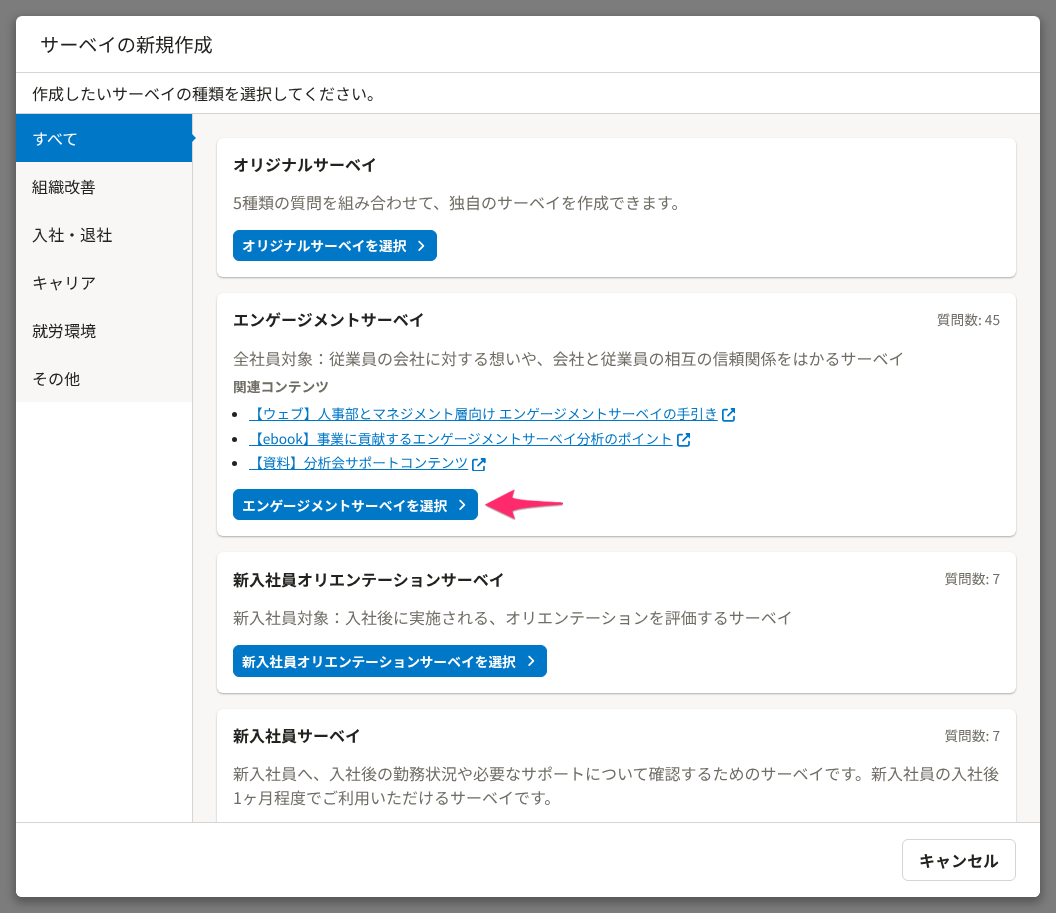 画像を表示する
画像を表示する
2. サーベイの設定を確認する
サーベイの設定項目、[タイトル]、[説明]、[所要時間]は、あらかじめ入力されています。
必要に応じて、上書きしてください。
その他の項目の設定については、質問を作成するを参照してください。
3. プリセットの質問を確認し、[保存]を押す
プリセットサーベイの詳細画面では、あらかじめ用意されている質問セットが確認できます。
必要に応じて、質問の内容を変更します。
質問やサーベイの設定が完了したら、[保存]を押してください。
また、左下の[保存してプレビュー]を押すと、質問の保存と同時に画面の確認ができます。
対象従業員を選択し、回答依頼をしてください。
詳細は、対象従業員を追加するを参照してください。
이 페이지가 도움이 되셨나요?
